Gendan de mistede / slettede iPhone-data inklusive fotos, kontakter, videoer, filer, opkaldslog og flere data fra dit SD-kort eller enhed.
Huawei WhatsApp Chat Recovery - Gendan WhatsApp til Android
 Opdateret af Boey Wong / 12. jan 2021 09:15
Opdateret af Boey Wong / 12. jan 2021 09:15WhatsApp-meddelelserne og vedhæftede filer blev slettet i min Huawei på grund af gendannelsen til fabriksindstillingerne. Jeg indså, at de var af stor betydning for mig, vær venlig at hjælpe!
Næsten alle Android-brugere, herunder Huawei-telefonbrugere, har WhatsApp-app installeret i deres telefoner.
Fordi det er den mest overbevisende måde at kommunikere med venner, familie og andre mennesker på.

Med denne app har du lov til at sende og modtage tekstbeskeder, billeder og videoer over hele verden gratis.
Men ulempen er, at WhatsApp-historien ikke er gemt på transportørens servere, det er de ikke i stand til Gendan slettede beskeder på Android eller iPhone til enhver bruger.

Guide liste
1. Gendan Huawei WhatsApp med FoneLab
Takket være mange WhatsApp-genoprettelsesværktøjer er tilgængelige online, hvilket gør det muligt og lettere at genoprette WhatsApp-meddelelser og vedhæftede filer fra Android-telefoner og tablets.
Blandt disse værktøjer, FoneLab Android Data Recovery er den bedste, der er blevet bevist af mange brugere.
Hvad gør det så fremragende? Lad os se.
- Softwaren er så kompatibel, at den understøtter mange Android-modeller som Huawei, Samsung, HTC, LG, Motorola, Sony, Google, Blackberry, OnePlus og mange flere.
- Det er i stand til at hjælpe dig med at få tilbage slettet data fra den fabriks nulstillede enhed.
- Det kan hent Android-fotos, SMS, WhatsApp, kontakter, videoer, lydfiler, opkaldsloger, dokumenter osv.
- Tillad dig at forhåndsvise det fundne indhold før genoprettelse.
- Vil ikke slette eller ændre data fra din enhed, mens du genopretter WhatsApp-meddelelser.
- Giv både Windows og Mac versioner.
- Meget let og sikkert at bruge. Du kan downloade sin gratis prøveversion for at få en prøve.
Med FoneLab til Android vil du gendanne de mistede / slettede iPhone-data, herunder fotos, kontakter, videoer, filer, opkaldslog og flere data fra dit SD-kort eller enhed.
- Gendan fotos, videoer, kontakter, WhatsApp og flere data let.
- Forhåndsvisning af data inden gendannelse.
- Data fra Android-telefon og SD-kort er tilgængelige.
Trin 1Download og installer programmet på din pc eller Mac med ovenstående link i overensstemmelse hermed. Når den er færdig, åbnes den automatisk. Tilslut din Huawei-telefon til computeren via et USB-kabel bagefter.

Trin 2Dette trin kræver, at USB debugging mode er blevet aktiveret på din telefon på forhånd. Hvis du aldrig har aktiveret det før, kan du følge instruktionerne på skærmen for at åbne den. Og klik derefter på OK at godkende forbindelsen.

Trin 3Type WhatsApp , WhatsApp Vedhæftede filer at scanne kun WhatsApp chathistorik. Og klik derefter på Næste at gå videre.

Trin 4Programmet skal have privilegier til at scanne data fra din telefon. Så skal du Tillad / Godkend / Grant når den beder om din telefonskærm. Hvis der stadig ikke er et sådant popup-vindue, skal du klikke på Prøv igen og programmet vil bede dig om at installere en app for at hjælpe med at få adgang til din telefon.

Trin 5Det kan være nødvendigt at vente et par minutter afhængigt af hvor stor din data er og netværksbetingelsen. Når det er færdigt, vises de genvindbare filer i den venstre kolonne sorteret efter forskellige indhold. For at forhåndsvise detaljerne skal du klikke på WhatsApp , WhatsApp Vedhæftede filer. Klik Recover at gemme dem, du vil have på din computer.

Det er alt.
Hvis du også vil gendannede slettede WhatsApp billeder fra Samsung eller Hent SMS-beskeder fra Samsung Galaxy, kan softwaren anvendes op til fem forskellige enheder.
Tøv ikke med at kontakte os, hvis du stadig har spørgsmål, og del dette opslag med andre, hvis du synes, det er nyttigt.
Med FoneLab til Android vil du gendanne de mistede / slettede iPhone-data, herunder fotos, kontakter, videoer, filer, opkaldslog og flere data fra dit SD-kort eller enhed.
- Gendan fotos, videoer, kontakter, WhatsApp og flere data let.
- Forhåndsvisning af data inden gendannelse.
- Data fra Android-telefon og SD-kort er tilgængelige.
Du kan også lære hvordan man gendanner slettede WhatsApp-meddelelser på iPhone Hvis du vil.
2. Sikkerhedskopi og gendan Android WhatsApp til Google Drev
Der er andre metoder til at genoprette WhatsApp fra backup-filen. WhatsApp har en funktion, som er designet til at sikkerhedskopiere og gendanne WhatsApp data mellem enhed og computer. Det kan være et bekvemt værktøj til at gemme WhatsApp chathistorik og vedhæftede filer, og så kan du nemt gendanne dem fra backupfilen.
1. Sådan sikkerhedskopieres WhatsApp til Google Drive
Trin 1Launch WhatsApp på din Android-telefonens startskærm.
Trin 2Gå til Menuknappen > Indstillinger > Chats > Chat backup.
Trin 3Tryk på Konto at logge ind på din Google-konto.
Trin 4Tryk på Back up over for at vælge det netværk, du vil bruge til sikkerhedskopiering.
Trin 5Tryk på TILBAGE OP at lave en WhatsApp backup fil nu. Du kan trykke på Sikkerhedskopier til Google Drev at vælge backupfrekvens.

2. Sådan gendannes WhatsApp til Computer
Hvis du har backup-filer, kan du følge nedenstående vejledning for at genoprette WhatsApp-data fra backup.
Trin 1Afinstaller WhatsApp App på din telefon.
Trin 2Geninstaller WhatsApp igen.
Trin 3Log ind med det samme nummer og den Google-konto, du brugte til at sikkerhedskopiere WhatsApp-data, du vil gendanne fra.
Trin 4Du bliver bedt om at gendanne din historie, tryk på Gendan.
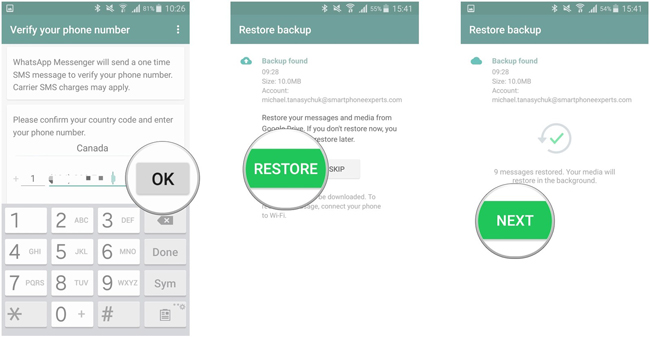
Vær opmærksom på, at kun data mindre end 7 data gamle bliver genoprettet.
3. Sikkerhedskopi og gendan Android WhatsApp med e-mail
Hvis du ikke vil gemme alle WhatsApp-data, kan du vælge at bruge Email for at gemme Backup Android WhatsApp data til computer.
Trin 1Åbne WhatsApp på din Android-telefon. Gå til Indstillinger > Chat-indstillinger > Chatoversigt > Email Chat.
Trin 2Vælg den chathistorik, du vil sende, og vælg, du vil sende dem med mediefilen eller ej.
Trin 3Indtast email-adressen og send den ud. Modtag emailen og gem dataene på computermappen, som du nemt kan finde.
Trin 4Geninstaller WhatsApp på din Android-telefon, men start ikke appen. Og tilslut derefter enheden til computeren med USB-kabel.
Trin 5Få adgang til mappen WhatsApp / Databaser, Opret en ny Databaser mappe i WhatsApp mappe.
Trin 6Kopier WhatsApp samtaler backup fil i denne mappe.
Trin 7Start WhatsApp på din Android-telefon, og bekræft dit telefonnummer, tryk på Gendan når du får en besked om, at en besked backup blev fundet.
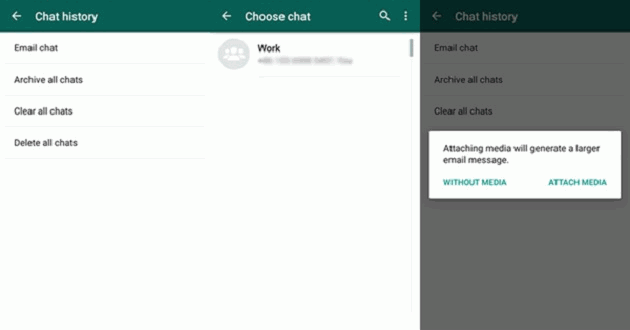
Du kan vælge en af dem afhængigt af om du har en backup-fil eller ej, og hver af dem kan være nyttige, da de kan få data tilbage med lethed. Hvorfor ikke prøve nu?
